Sådan installeres SQLite på Arch Linux
SQLite er et let filbaseret databasesystem. Det har ingen afhængigheder som andre store databaser. SQLite bruger mindre hukommelse, så det er ideelt til indlejrede systemer som Android. Du kan også bruge SQLite til dine websteder og apps, hvis det ikke behøver at gemme for meget data.
SQLite er en fantastisk database. Da det er et filbaseret databasesystem, har det nogle begrænsninger. Filstørrelsen på en enkelt SQLite-databasefil afhænger af det filsystem, du oprettede filen på. F.eks. Kan SQLite-databasefilen på FAT 32-filsystemet være så stor som 4 GB. For at undgå begrænsningerne ved SQLite skal du bruge et filsystem, der understøtter en stor fil. Det er det.
Hvis du tror, at din databasefil muligvis er større end den største fil, dit filsystem understøtter, bør du overveje at bruge et andet databasesystem som MySQL eller MariaDB eller PostgreSQL.
SQLite er open source og en database på tværs af platforme.
I denne artikel vil jeg vise dig, hvordan du installerer SQLite på Arch Linux. Lad os komme igang.
Installation af SQLite
Opdater først Pacman pakkeopbevaringscache på din Arch-maskine med følgende kommando:
$ sudo pacman -Sy
Pacman-pakkeopbevaringscachen skal opdateres.
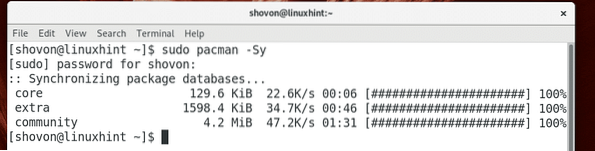
SQLite version 3, som er den seneste version på tidspunktet for denne skrivning, er tilgængelig i det officielle pakkeopbevaringssted for Arch Linux.
Du kan køre følgende kommando for at installere SQLite 3 på Arch Linux:
$ sudo pacman -S sqlite
Tryk nu på 'y' og tryk derefter på
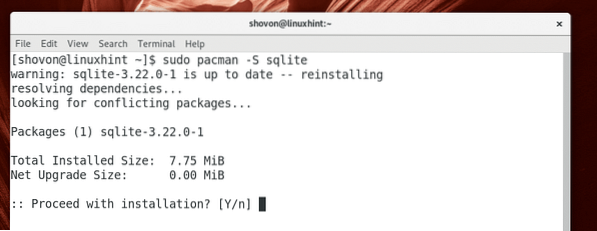
SQLite 3 skal installeres.
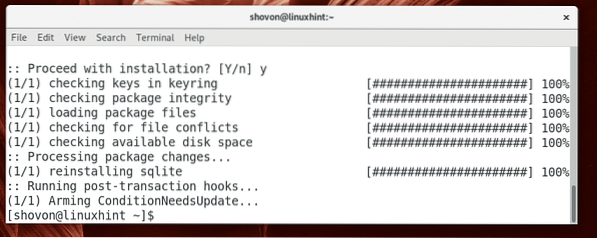
Når installationen er færdig, kan du køre følgende kommando for at kontrollere, om SQLite fungerer:
$ sqlite3 --version
Som du kan se fra skærmbilledet nedenfor, er versionen af SQLite installeret 3.22.0.

Brug af SQLite
I dette afsnit vil jeg vise dig, hvordan du bruger SQLite 3-databasesystem.
Du kan bruge SQLite 3 ved hjælp af sqlite3 kommandolinjegrænseflade, eller du kan bruge DB Browser til SQLite at bruge SQLite 3 grafisk. Jeg viser dig, hvordan du bruger SQLite grafisk ved hjælp af DB-browser. DB Browser til SQLite er tilgængelig i det officielle pakkelager fra Arch Linux. Du kan installere DB Browser til SQLite på Arch Linux med følgende kommando:
$ sudo pacman -S sqlitebrowser
Tryk nu på 'y' og tryk derefter på
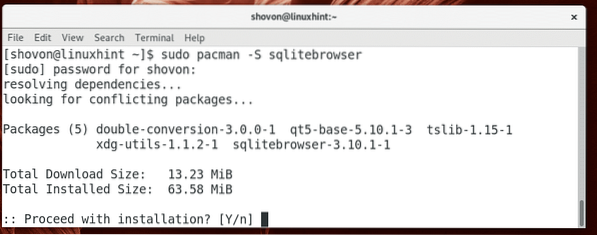
DB Browser til SQLite skal installeres.
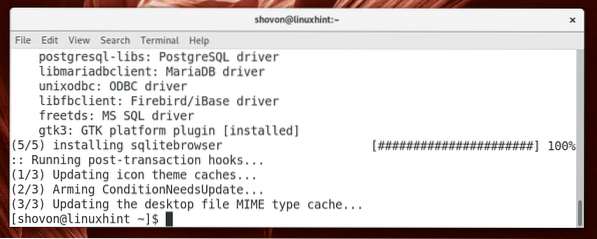
Nu kan du gå til Aktiviteter eller Applikationsmenu af dit ønskede skrivebordsmiljø og se efter SQLite og du skulle se DB Browser til SQLite som vist på skærmbilledet nedenfor. Klik på den.
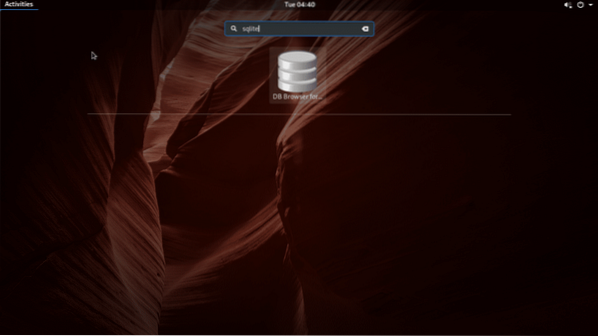
DB Browser til SQLite skal starte som vist på skærmbilledet nedenfor.
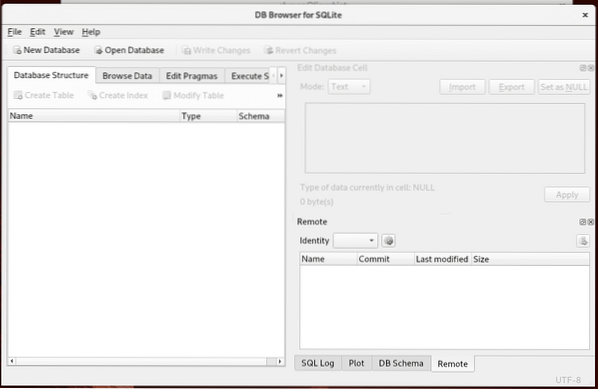
Du kan klikke på Ny database at oprette en ny SQLite 3-database ved hjælp af DB Browser til SQLite.
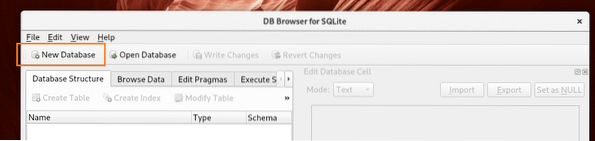
Når du klikker på Ny database, du skal blive bedt om at gemme SQLite-databasen som vist på skærmbilledet nedenfor. Indtast et filnavn, og klik på Gemme.
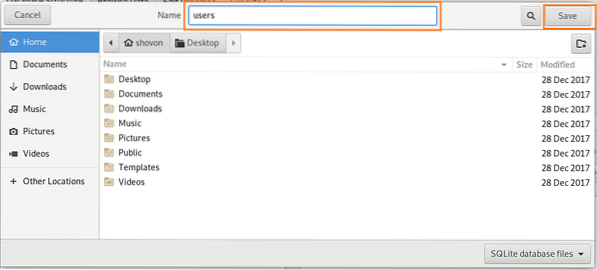
Når du klikker på Gemme, du skulle se følgende vindue.
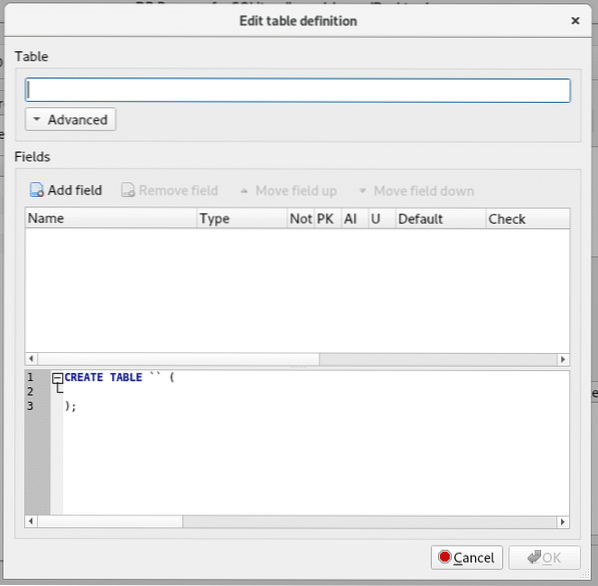
Indtast et tabelnavn i det markerede afsnit på skærmbilledet nedenfor. Jeg vil kalde det brugere bord.
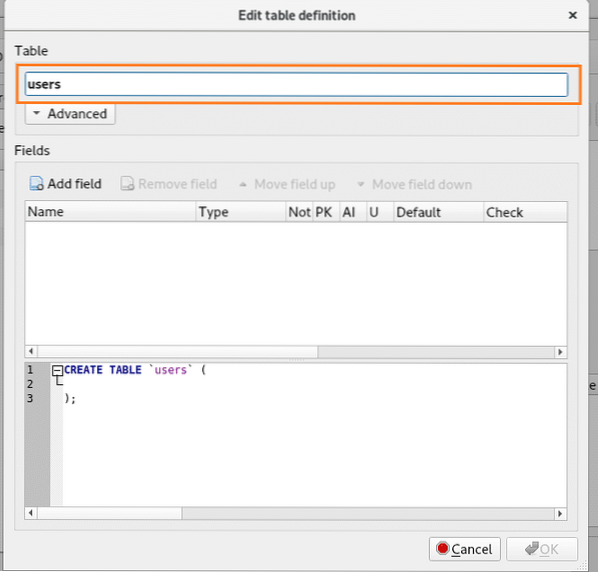
Klik nu på Tilføj felt som markeret i skærmbilledet nedenfor.
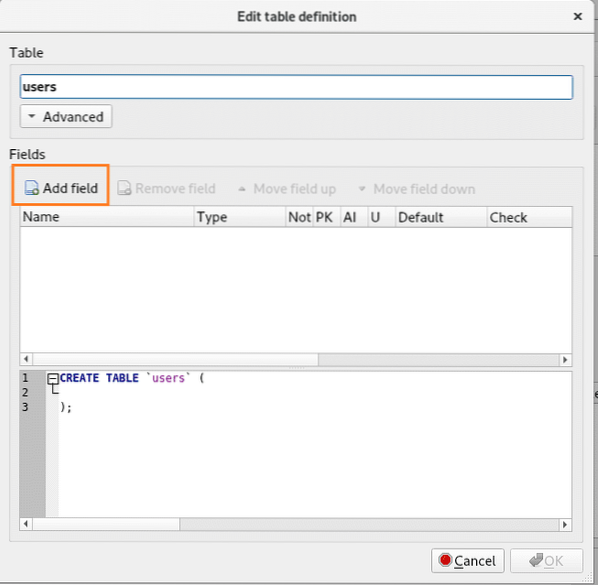
Du skal se et nyt felt Felt1 bliver skabt.
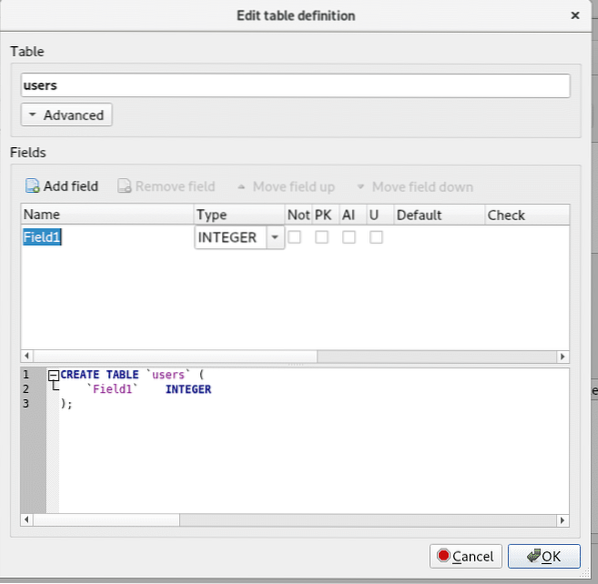
Skift nu feltnavnet fra Felt1 til id, overlad typen til HELTAL og markér PK, AI og Ikke nul afkrydsningsfelter som vist på skærmbilledet nedenfor.
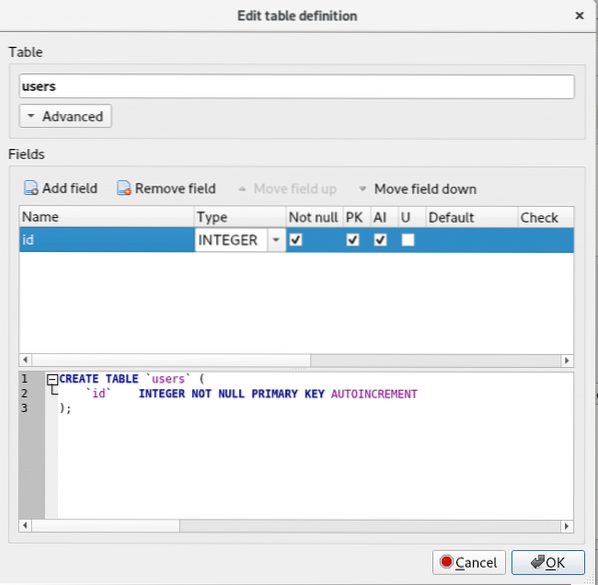
Klik nu på Tilføj felt knappen igen, opret et nyt felt fornavn og skift Type til TEKST, og markér Ikke nul afkrydsningsfelt som vist på skærmbilledet nedenfor.
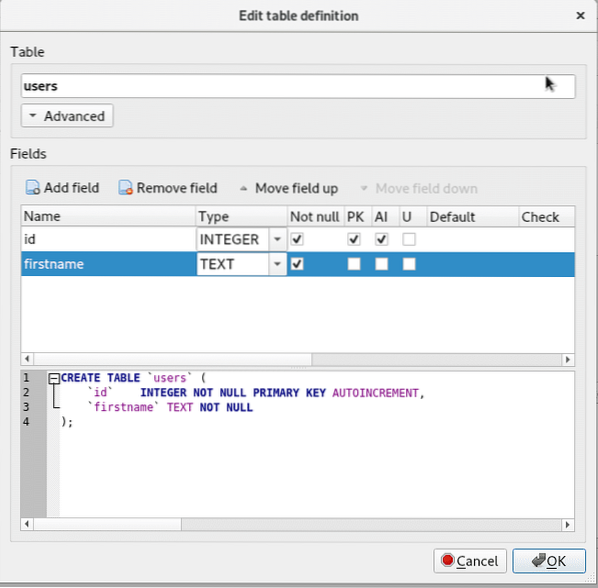
Klik nu på Tilføj felt knappen igen, opret et nyt felt efternavn og skift Type til TEKST, og markér Ikke nul afkrydsningsfelt som vist på skærmbilledet nedenfor.
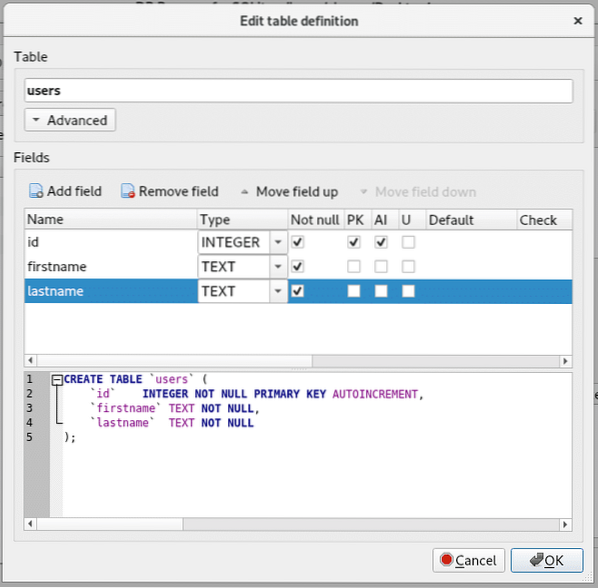
Dette er nok til at demonstrere, hvordan man bruger DB Browser til SQLite at arbejde med SQLite 3-databaser. Så klik på Okay som markeret i skærmbilledet nedenfor.
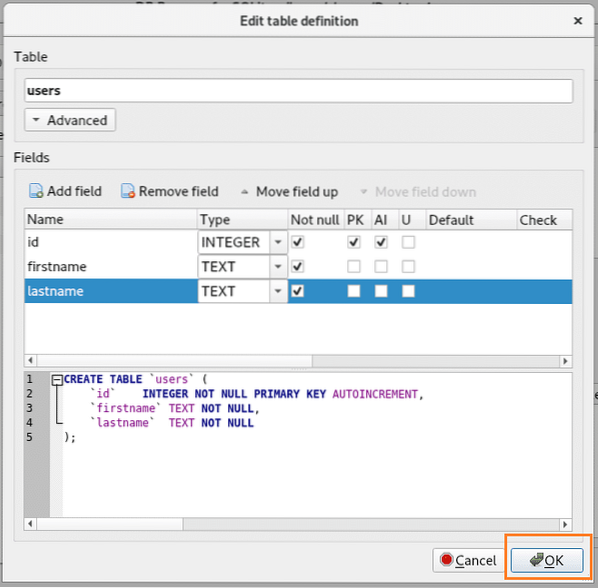
Tabellen er vist i venstre side af DB-browser vindue.
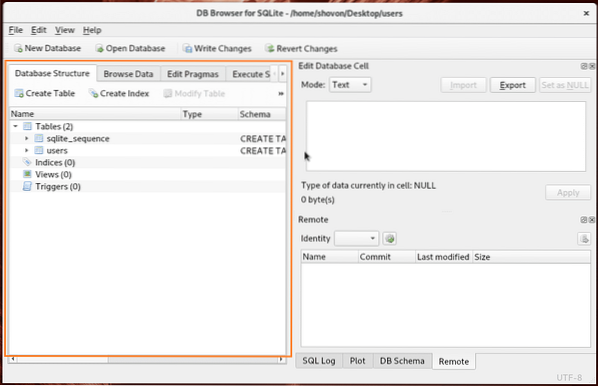
For at indsætte data i tabellen skal du gå til Gennemse data fanen, skift tabellen til brugere og klik på Ny post som markeret i skærmbilledet nedenfor.

Som du kan se, tilføjes en tom post.
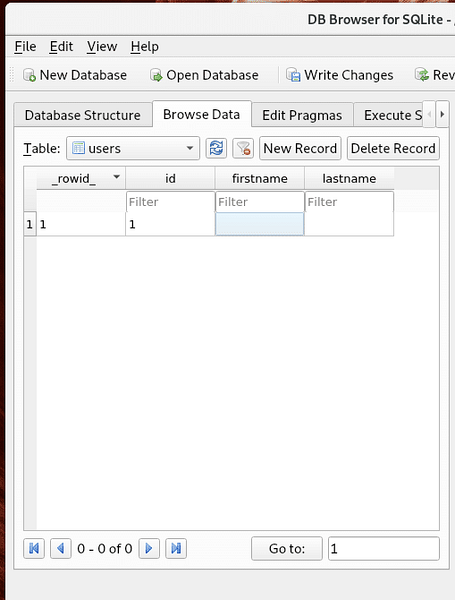
Du kan klikke på posten og ændre den efter behov.
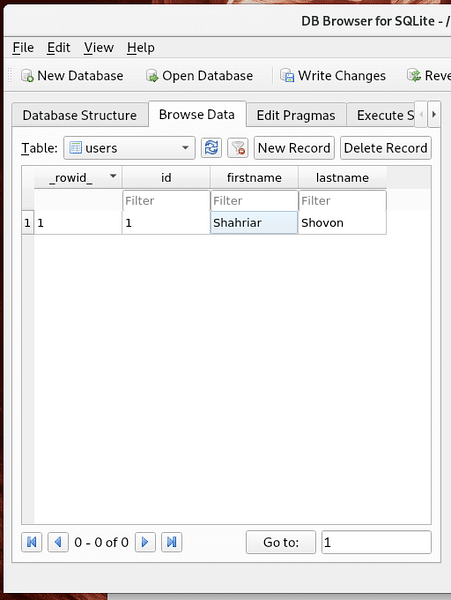
Når du er færdig, kan du klikke på Skriv ændringer som markeret på skærmbilledet for at gemme ændringerne i databasen.
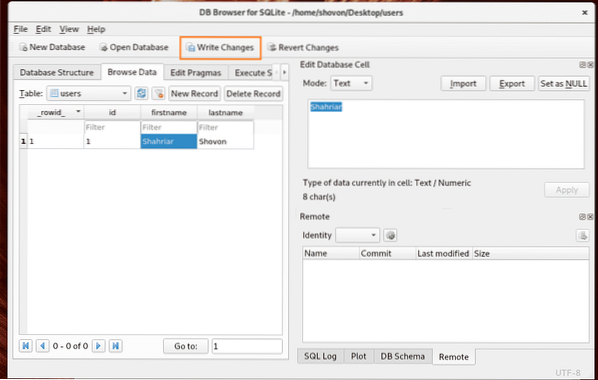
Du kan også åbne databasefilen med SQLites kommandolinjegrænseflade samt som følger:
$ sqlite3 ~ / Desktop / brugereDet brugere SQLite 3-fil skal åbnes med SQLite 3 som vist i skærmbilledet nedenfor.
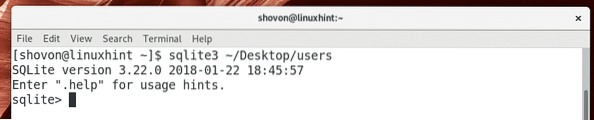
Kør nu følgende SQL-sætning for at vælge alle rækkerne af brugere bord.
sqlite> VÆLG * FRA brugere;
Som du kan se, lagrede jeg de data, der blev brugt DB-browser er der.

Sådan installerer du SQLite og bruger det på Arch Linux. Tak, fordi du læste denne artikel.
 Phenquestions
Phenquestions


